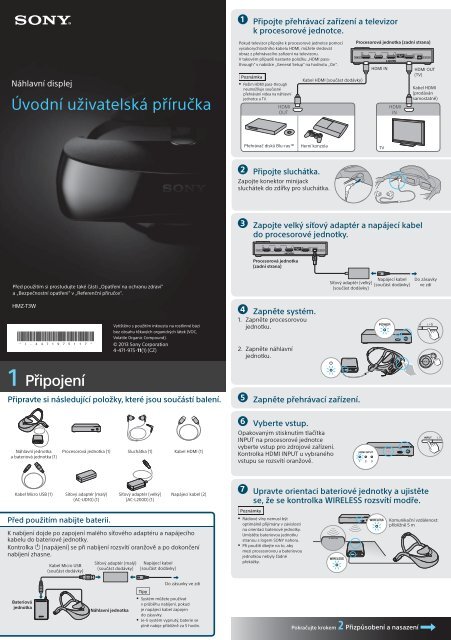Sony HMZ-T3W - HMZ-T3W Guida di configurazione rapid Ceco
Sony HMZ-T3W - HMZ-T3W Guida di configurazione rapid Ceco
Sony HMZ-T3W - HMZ-T3W Guida di configurazione rapid Ceco
Create successful ePaper yourself
Turn your PDF publications into a flip-book with our unique Google optimized e-Paper software.
1 Připojte přehrávací zařízení a televizor<br />
k procesorové jednotce.<br />
Náhlavní <strong>di</strong>splej<br />
Úvodní uživatelská příručka<br />
Pokud televizor připojíte k procesorové jednotce pomocí<br />
vysokorychlostního kabelu HDMI, můžete sledovat<br />
obraz z přehrávacího zařízení na televizoru.<br />
V takovém případě nastavte položku „HDMI passthrough“<br />
v nabídce „General Setup“ na hodnotu „On“.<br />
Poznámka<br />
Režim HDMI pass-through<br />
neumožňuje současné<br />
přehrávání videa na náhlavní<br />
jednotce a TV.<br />
Kabel HDMI (součást dodávky)<br />
Procesorová jednotka (zadní strana)<br />
HDMI IN<br />
HDMI OUT<br />
(TV)<br />
Kabel HDMI<br />
(prodáván<br />
samostatně)<br />
Přehrávač <strong>di</strong>sků Blu-ray<br />
Herní konzola<br />
TV<br />
2 Připojte sluchátka.<br />
Zapojte konektor minijack<br />
sluchátek do zdířky pro sluchátka.<br />
3 Zapojte velký síťový adaptér a napájecí kabel<br />
do procesorové jednotky.<br />
Procesorová jednotka<br />
(zadní strana)<br />
Před použitím si prostudujte také části „Opatření na ochranu zdraví“<br />
a „Bezpečnostní opatření“ v „Referenční příručce“.<br />
Síťový adaptér (velký)<br />
(součást dodávky)<br />
Napájecí kabel<br />
(součást dodávky)<br />
Do zásuvky<br />
ve z<strong>di</strong><br />
<strong>HMZ</strong>-<strong>T3W</strong><br />
Vytištěno s použitím inkoustu na rostlinné bázi<br />
bez obsahu těkavých organických látek (VOC,<br />
Volatile Organic Compound).<br />
© 2013 <strong>Sony</strong> Corporation<br />
4-471-975-11(1) (CZ)<br />
4 Zapněte systém.<br />
1. Zapněte procesorovou<br />
jednotku.<br />
2. Zapněte náhlavní<br />
jednotku.<br />
1 Připojení<br />
Připravte si následující položky, které jsou součástí balení.<br />
5 Zapněte přehrávací zařízení.<br />
Náhlavní jednotka<br />
a bateriová jednotka (1)<br />
Procesorová jednotka (1) Sluchátka (1) Kabel HDMI (1)<br />
6 Vyberte vstup.<br />
Opakovaným stisknutím tlačítka<br />
INPUT na procesorové jednotce<br />
vyberte vstup pro zdrojové zařízení.<br />
Kontrolka HDMI INPUT u vybraného<br />
vstupu se rozsvítí oranžově.<br />
Kabel Micro USB (1)<br />
Síťový adaptér (malý)<br />
(AC-UD10) (1)<br />
Síťový adaptér (velký)<br />
(AC-L200D) (1)<br />
Napájecí kabel (2)<br />
7 Upravte orientaci bateriové jednotky a ujistěte<br />
se, že se kontrolka WIRELESS rozsvítí modře.<br />
Před použitím nabijte baterii.<br />
K nabíjení dojde po zapojení malého síťového adaptéru a napájecího<br />
kabelu do bateriové jednotky.<br />
Kontrolka (napájení) se při nabíjení rozsvítí oranžově a po dokončení<br />
nabíjení zhasne.<br />
Kabel Micro USB<br />
(součást dodávky)<br />
Síťový adaptér (malý)<br />
(součást dodávky)<br />
Napájecí kabel<br />
(součást dodávky)<br />
Poznámky<br />
Rá<strong>di</strong>ové vlny nemusí být<br />
optimálně přijímány v závislosti<br />
na orientaci bateriové jednotky.<br />
Umístěte bateriovou jednotku<br />
stranou s logem SONY nahoru.<br />
Při použití dbejte na to, aby<br />
mezi procesorovou a bateriovou<br />
jednotkou nebyly žádné<br />
překážky.<br />
Komunikační vzdálenost:<br />
přibližně 5 m<br />
Tipy<br />
Do zásuvky ve z<strong>di</strong><br />
Bateriová<br />
jednotka<br />
Náhlavní jednotka<br />
Systém můžete používat<br />
v průběhu nabíjení, pokud<br />
je napájecí kabel zapojen<br />
do zásuvky.<br />
Je-li systém vypnutý, baterie se<br />
plně nabije přibližně za 5 ho<strong>di</strong>n.<br />
Pokračujte krokem 2 Přizpůsobení a nasazení
2 Přizpůsobení a nasazení<br />
Zajištění pohodlné polohy nasazené jednotky<br />
Bateriová<br />
jednotka<br />
3 Nastavení a prohlížení Postupujte<br />
podle pokynů<br />
na obrazovce.<br />
1 Zvolte jazyk zobrazení<br />
(pouze při prvním použití).<br />
Pomocí tlačítek / vyberte<br />
jazyk a poté stiskněte<br />
tlačítko MENU nebo .<br />
2 Nastavte rozpětí čoček.<br />
Obrazovka<br />
Oko<br />
Náhlavní jednotka by se vám měla opírat o čelo a být zajištěna<br />
na dvou místech vzadu na hlavě.<br />
Jednotka by se neměla opírat o nos.<br />
Nastavte jednotku tak, abyste měli obrazovky před očima.<br />
Umístěte bateriovou jednotku do stabilní polohy.<br />
Pokud obvykle nosíte brýle nebo kontaktní čočky, během používání přístroje<br />
je mějte nasazené (s výjimkou brýlí na čtení). Sledování obrazu s použitím<br />
bifokálních brýlí nemusí poskytovat optimální výsledky.<br />
Povolit<br />
Utáhnout<br />
1 Sejměte horní upevňovací<br />
pásek a čelovou opěrku.<br />
Polohu čelové opěrky můžete upravit.<br />
Standardní poloha je ta nejnižší.<br />
2 Vytáhněte pásky horního<br />
a spodního upevňovacího<br />
pásku.<br />
Podržte tlačítka na horních stranách obou<br />
seřizovacích prvků a vytáhněte pásek<br />
na pravé straně.<br />
Obrazovka<br />
Všechny tři<br />
značky „ ” se kříží<br />
s vodorovnou čárou.<br />
Jedna nebo<br />
více značek „ ”<br />
se nekříží<br />
s vodorovnou čárou.<br />
Posuňte oba seřizovací prvky rozpětí čoček<br />
tak, abyste zřetelně viděli obě obrazovky.<br />
Po nastavení stiskněte tlačítko MENU<br />
nebo .<br />
Tipy<br />
Pokud obrazovku zřetelně nevidíte ani po nastavení rozpětí<br />
čoček, začněte znovu od kroku „2 Přizpůsobení a nasazení“.<br />
Pokud máte s nastavením potíže, zkuste nejprve posunout<br />
oba seřizovací prvky do středové polohy.<br />
3 Zkontrolujte seřízení<br />
<strong>di</strong>spleje.<br />
Zkontrolujte, zda se všechny značky „ “ kříží<br />
s vodorovnou čárou, a poté stiskněte tlačítko<br />
MENU nebo .<br />
Značky „ “ se mohou s vodorovnou čárou<br />
křížit i jinde než ve středu obrazovky.<br />
Poznámka<br />
Značky „ “ se přestanou protínat s vodorovnou čárou v případě,<br />
že dojde k posunutí polohy náhlavní jednotky. Upravte délku<br />
upevňovacích pásků a zkontrolujte jejich polohu, viz části<br />
„2 Přizpůsobení a nasazení“ a „ Nastavte rozpětí čoček.“<br />
Jestliže se třeba jen jedna ze značek „ “ nekříží s vodorovnou<br />
čárou, prostudujte si část „Kontrola seřízení obrazovek“<br />
v Referenční příručce.<br />
3 Nasaďte si náhlavní<br />
jednotku na hlavu.<br />
Posuňte spodní upevňovací pásek dolů<br />
na zátylek.<br />
4 Utáhněte volně upevňovací<br />
pásky a upravte polohu<br />
náhlavní jednotky.<br />
Upevněte náhlavní jednotku zasunutím<br />
pásku do seřizovacích prvků v horním<br />
a spodním upevňovacím pásku.<br />
Pečlivě zkontrolujte umístění náhlavní<br />
jednotky směrem doleva, doprava, nahoru<br />
a dolů a vyhledejte polohu, ve které nejlépe<br />
vidíte středy obrazovek.<br />
4 Postupujte podle pokynů<br />
na obrazovce.<br />
Postupujte podle informací na obrazovce.<br />
5 Nyní můžete používat<br />
přehrávací zařízení.<br />
Obraz se zobrazí na obrazovce náhlavní<br />
jednotky.<br />
Tipy<br />
Upravte hlasitost pomocí tlačítek VOL +/– na náhlavní jednotce.<br />
Dálkový ovladač přehrávacího zařízení je užitečné umístit<br />
na dosah ruky.<br />
Některé funkce přehrávacího zařízení je možné ovládat z tohoto<br />
systému. Podrobnosti naleznete v části „Ovládání přes HDMI“<br />
kapitoly „Obecná nastavení“ v „Referenční příručce“.<br />
5 Řádně utáhněte<br />
upevňovací pásky.<br />
6 Nasaďte si sluchátka.<br />
Postup v případě chybějícího zvuku,<br />
obrazu či 3D přehrávání<br />
1. Zapněte procesorovou jednotku a náhlavní jednotku.<br />
2. Vypněte a znovu zapněte přehrávací zařízení.<br />
Používáte-li jako přehrávací zařízení konzolu PlayStation ® 3,<br />
vypněte ji a poté podržte tlačítko vypínače na konzole<br />
PlayStation ® 3 po dobu alespoň 5 sekund (dokud neuslyšíte<br />
další pípnutí). Tím konzolu restartujete.<br />
Nosíte-li brýle nebo potřebujete dodatečná nastavení,<br />
prostudujte si část „Přizpůsobení náhlavní jednotky“ v „Referenční příručce“.<br />
„PlayStation“ je registrovanou známkou společnosti <strong>Sony</strong> Computer Entertainment Inc.